友情連接的顯示方式可以是圖片、文字、也可以圖文混排顯示,可以橫排顯示、也可以豎排顯示,可以只顯示在站點首頁,也可以 DIY 分組顯示在站點內的任何可顯示的頁面,這些都由站長根據需要靈活控制,可在 Discuz X 模板中自由顯示調用。
下圖是各種顯示方式的展示:
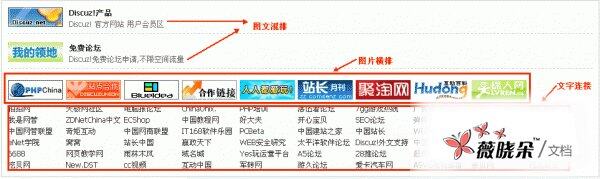
一、如何實現圖文混排
圖文混排的情況,需要在後台添加友情鏈接的時候,文字説明和 Logo 地址都要填寫,如下圖所示:
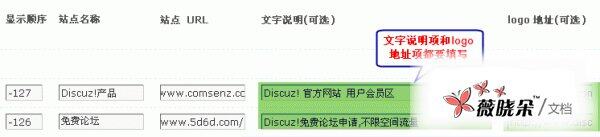
在前台的顯示效果如下:
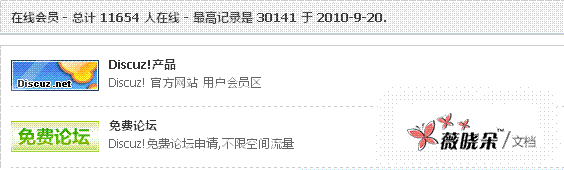
二、如何實現圖片橫排
需要在後台添加友情鏈接的時候,不填寫文字説明但一定要填寫 Logo 地址即可,如下圖所示:

在前台的顯示效果如下:

三、如何實現文字鏈接
需要在後台添加友情鏈接的時候,文字説明和 Logo 地址都不要填寫留空即可,如下圖所示:
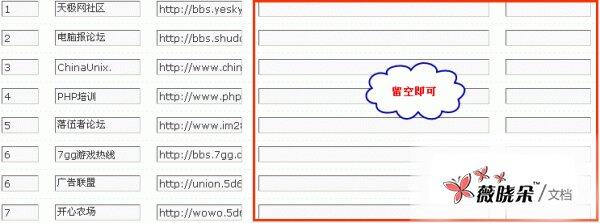
在前台的顯示效果如下:

四、友情鏈接分組的用處
友情鏈接的分組主要作用就是通過 DIY 我們可以把友情鏈接自由的展示在每一個可拖拽區域內,並且按組展示。
比如第一組鏈接都是合作伙伴,第二組鏈接都是新聞媒體,第三組鏈接都是交換鏈接,第四組鏈接其它。
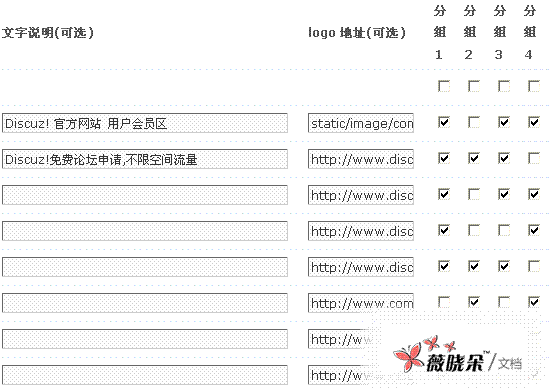
友情鏈接右側,分組下面對應的選擇框被勾選即被分為該組,一個友情鏈接可以同時分在多個分組裏。
然後到前台某個可 DIY 的頁面,點擊頁面右上角的 「DIY」,進入高級模式,然後在頁面上依次添加 100% 框架,在框架內選擇其它類,然後拖拽 「友情鏈接」 模塊到 100% 框架區域,如下圖所示:
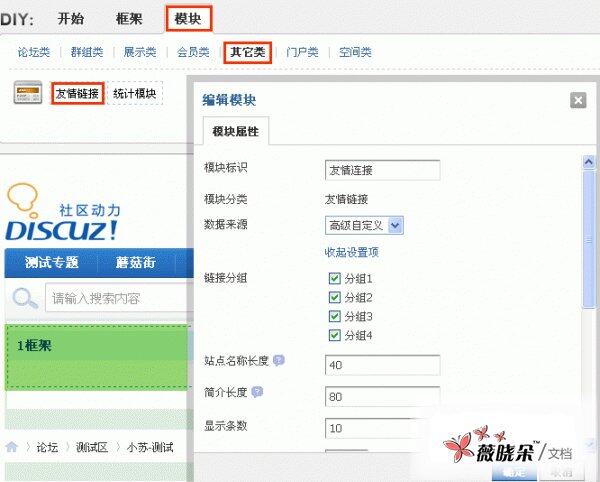
填寫該模塊標識為 「友情鏈接」
,然後可以指定鏈接分組,默認有四個組,我們選擇其中一個,然後根據站點的實際運營情況,適當填寫站點名稱長度、簡介長度、顯示條數、數據緩存更新時間、
顯示樣式可以選擇圖文方式、僅圖片方式和僅文字方式,再根據選擇的顯示樣式填寫下面的項目。最後我們看到在模塊中已經顯示出我們指定的那一組友情鏈接圖標
了。

這裏可以隨時更改,顯示不同組不同顯示樣式的友情鏈接。